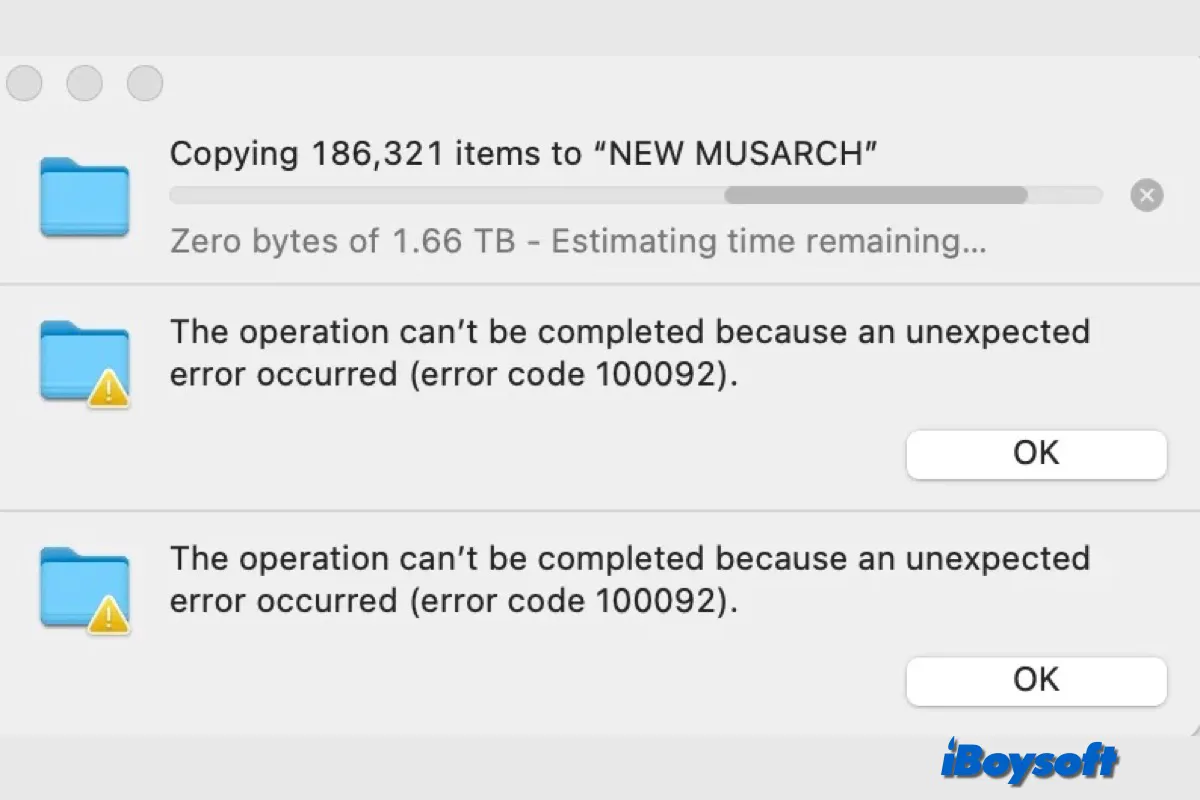Ver códigos de error en un Mac puede resultar bastante molesto, especialmente si no tienes idea de qué significan o cómo resolverlos. Un ejemplo de tal error es el código de error -100092. Este post describirá el significado de este error, las razones detrás de él y cómo solucionarlo.
¿Qué es el código de error -100092?
Puede ser desafiante determinar la causa del error de Mac porque el mensaje de error 100092 puede ocurrir por una variedad de razones y aparecer de la nada. Sin embargo, en general, el mensaje de advertencia de error 100092 indica que una operación ha fallado, y podría ser causado por cualquiera de las razones mencionadas:
- Problemas de permisos de archivo: El acceso a archivos y carpetas está gestionado por un potente sistema de permisos integrado en macOS. El código de error -100092 puede ocurrir si ciertos permisos no están correctos o han sido alterados.
- Archivos corruptos: Este error puede surgir ocasionalmente debido a que archivos del sistema o de la aplicación se vuelven corruptos como resultado de malware, problemas de hardware o apagones inesperados.
- Actualizaciones de software incompletas: Su sistema puede quedar en una posición en la que el código de error -100092 pueda aparecer durante futuras actualizaciones o instalaciones como resultado de una actualización de software interrumpida o incompleta.
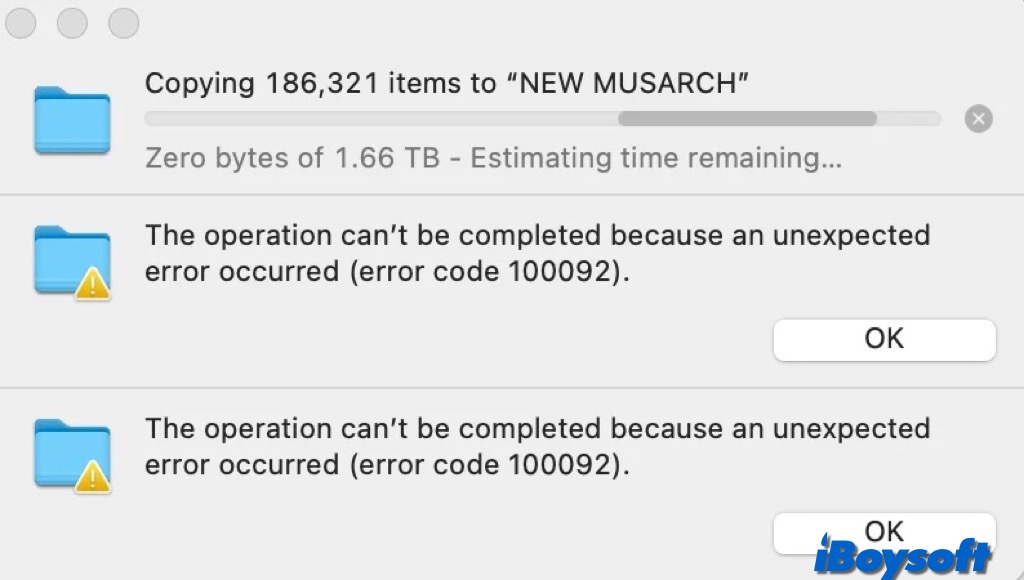
¿Cómo solucionar el código de error -100092?
Existen múltiples soluciones potenciales para el error -100092, ya que hay muchas causas probables para ello. Entre ellas, resumimos las soluciones correspondientes para las causas más comunes del código de error -10092 en Mac y puedes aplicarlas una por una para solucionar el problema.
Actualiza tu Mac
El macOS y las aplicaciones desactualizadas pueden llevar a una variedad de problemas con tu dispositivo. Las aplicaciones que no están actualizadas pueden no funcionar bien con las últimas iteraciones de otros programas, ser más vulnerables a ataques de malware y virus, e incluso dañar el rendimiento general de tu Mac.
Por lo tanto, necesitas actualizar tu Mac, incluyendo el sistema operativo y las aplicaciones. Puedes actualizar macOS desde el menú de Apple > Preferencias del Sistema > General > Actualizaciones de Software, y actualizar aplicaciones desde la Mac App Store, dentro de las aplicaciones de terceros, o desde los sitios oficiales de los desarrolladores. Asegúrate de haber completado estas actualizaciones antes de proceder a la operación donde encuentras el código de error -100092.
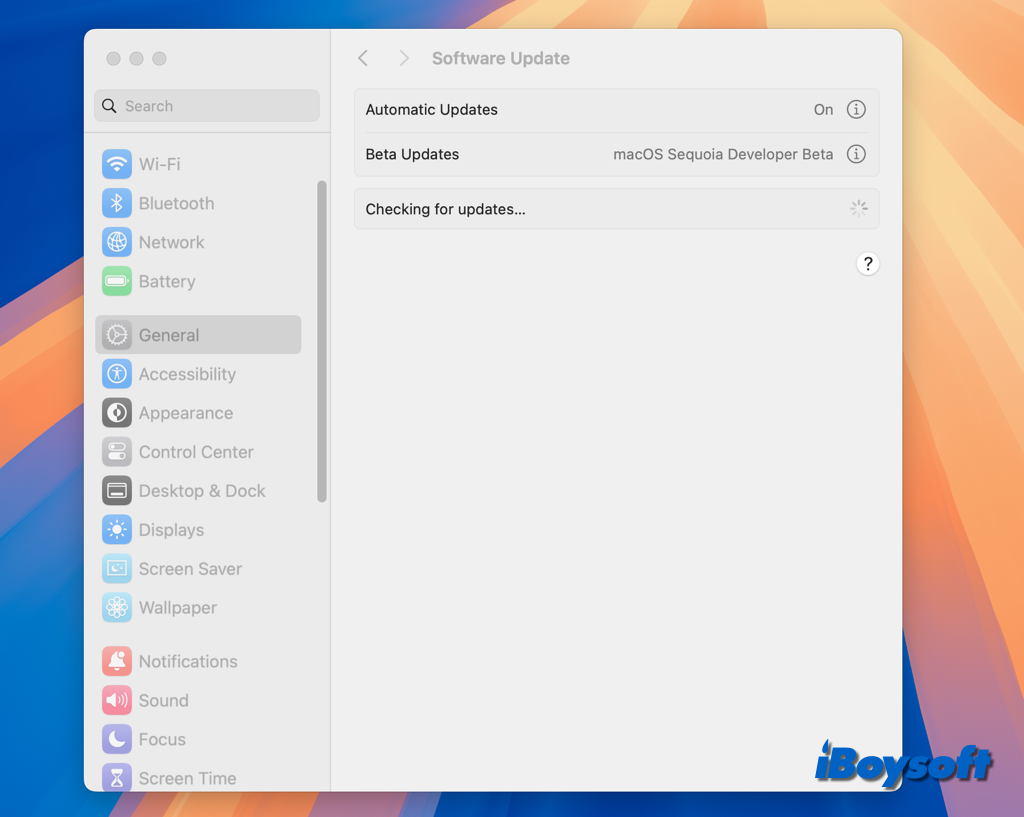
Verificar y reparar errores de disco
Si hay corrupción en el disco duro de tu Mac, es posible que encuentres el código de error -100092 al acceder al disco, por lo tanto, puedes probar Primeros Auxilios, una función de Utilidad de Discos, diseñada para localizar y reparar errores relacionados con el formato y la estructura de directorios de un disco de Mac.
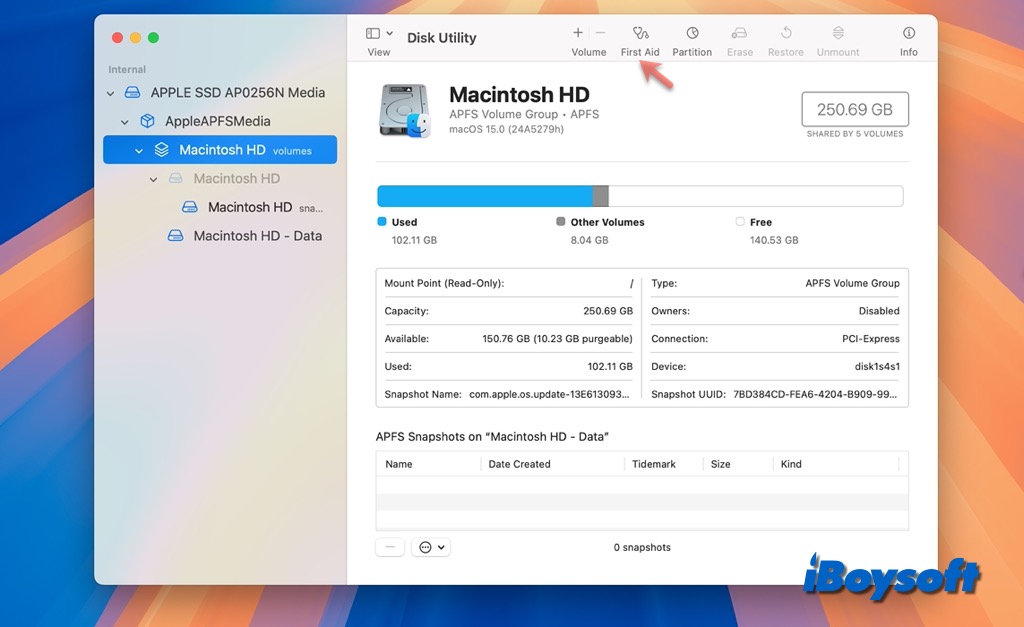
Ejecutar comando fsck
Fsck es otra herramienta de comando que puedes utilizar para verificar la consistencia de un sistema de archivos, puede verificar y reparar archivos de sistema dañados que podrían ser la causa del código de error -100092 en tu Mac. Así es cómo:
- Reinicia el Mac y simultáneamente mantén presionadas las teclas Comando + S para arrancar en Modo de Usuario Único.
- Después de ingresar al Modo de Usuario Único, escribe el comando a continuación y presiona Enter.
- Si dice 'EL SISTEMA DE ARCHIVOS FUE MODIFICADO' en la pantalla, ejecuta fsck repetidamente hasta que veas el mensaje: El volumen (nombre de tu volumen) parece estar bien.
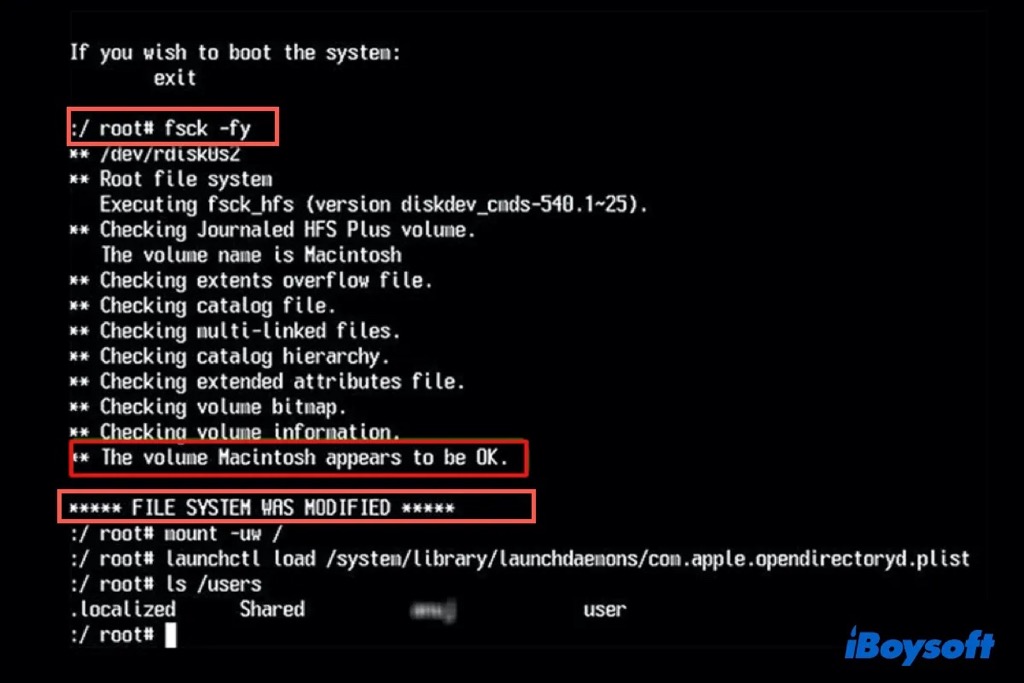
Arrancar el Mac en Modo Seguro
Otro método para corregir el código de error -100092 es usando Modo Seguro de Mac, puede ayudarte a identificar si los problemas de Mac que estás experimentando son causados por software que se carga al iniciar el Mac. Puedes realizar las tareas con éxito en Modo Seguro sin recibir el error -100092.
Consejo adicional: recupera datos perdidos con iBoysoft Data Recovery for Mac
Cuando el código de error -100092 aparece en tu Mac, indica que podría haber problemas de permisos, archivos corruptos y actualizaciones de software incompletas. Si desafortunadamente, encuentras que algunos archivos en tu Mac están perdidos, puedes recuperarlos con iBoysoft Data Recovery for Mac si no tienes una copia de seguridad.
¡Ayuda a otros a entender y solucionar el código de error -100092 en Mac!